완전히 새롭게 돌아온 교보 리더기 「샘 7.8 플러스 펜」이 10월 15일부터 발송을 시작했습니다.
지난 포스팅에서 언급했듯이 범용기가 필요해서 후기가 무난하다면 저도 바로 구입할 거라고 했었는데요.
후기가 올라오기도 전인 16일에 「샘 7.8 플러스 펜」을 수령하고 말았습니다... 😅
| 지난 포스팅
교보 SAM 7.8 Plus Pen의 자세한 사양 (feat. 저렴하게 구입하기)
지난주, 드디어 교보에서 7년 만에 새로운 리더기를 발표했습니다. 이름하여 SAM 7.8 Plus Pen! 교보문고에서 야심차게 한정판 세트를 할인가로 예약판매를 시작했는데요. 고민할 여지도 주지 않고 �
doitbaby.tistory.com

사실 제가 교보 「샘 7.8 플러스 펜」의 체험단에 당첨됐어요.
체험단에 뽑혀서 기쁘고 무진장 감사하기 때문에 리뷰는 더욱더 솔.직.하.게!
칭찬할 건 칭찬하고 개선할 점은 지적하며 작성하려고 합니다.
장기적으로 그게 교보에 도움이 되고 그에따른 개선으로 결국 소비자인 우리에게 좋은 일이니까요. ^^
페이퍼 프로 리뷰때도 지적할 거 다 했는데 리디북스에서는 잘 썼다고 하드커버 케이스를 선물로 주더라고요.
교보문고는 더 대인배셔서 체험단원의 지적도 달게 들으실 거라 미.. 믿습니다?! 😨
후기는 체험단이니 열심히, 자세하게💪 3회에 걸쳐 나누어 쓸 예정입니다.
1 - 교보 SAM 7.8 Plus Pen 개봉기 (언박싱, 상품 구성, 스펙)
2 - 교보 SAM 7.8 Plus Pen 자세한 사용 후기
3 - 리디페이퍼 3세대, 페이퍼 프로와의 비교 등
| 샘 7.8 플러스 펜 사양

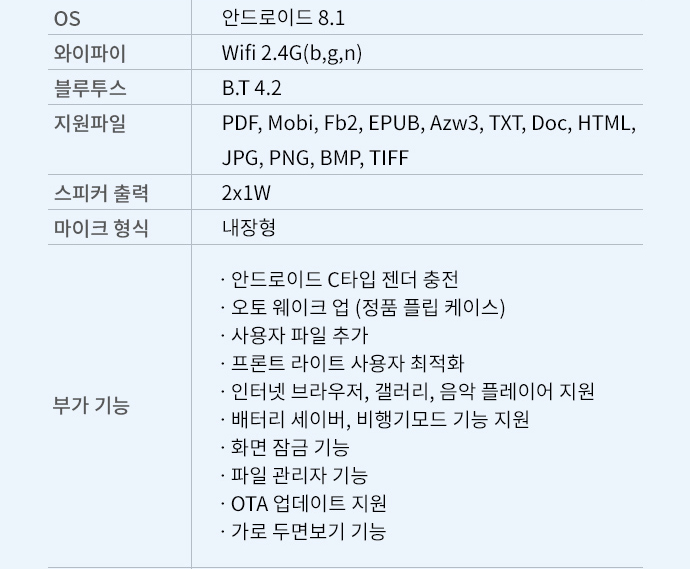
300dpi 카르타 플랫 패널이고 강화유리가 적용된 점이 눈에 띕니다.
펜 사용으로부터의 보호를 위해서겠지만 펜없샘(펜 없는 샘)에도 강화유리는 그대로 적용됐다고 해요.
무게는 280g으로 쉽게 비교하자면 같은 7.8인치 페이퍼 프로보다 30g이 무겁습니다.
하지만 둘 다 케이스를 사용하니까 무게차이가 체감되진 않아요.
램 2GB 박수! 👏👏👏👏 , 안드로이드 8.1 👏👏👏👏 , C타입 충전젠더 👏👏👏👏
앗, 박수치다 아쉬운 부분 발견... wifi 5GHz를 지원하지 않아요.
리디페이퍼가 5GHz를 지원하기 때문에 샘도 지원해주면 좋았을 텐데 ㅠㅠ
대신 국내 리더기에서는 지원하지 않는 Mobi까지 다양한 파일을 지원합니다.
그리고 스피커가 내장돼있어서 오디오북이나 바로 TTS전환도 가능하겠네요.
사양을 대략 살펴봤으니 이제 언박싱을 해봅시다~🎵

SAM 7.8 PLUS PEN 한정판 패키지 언박싱
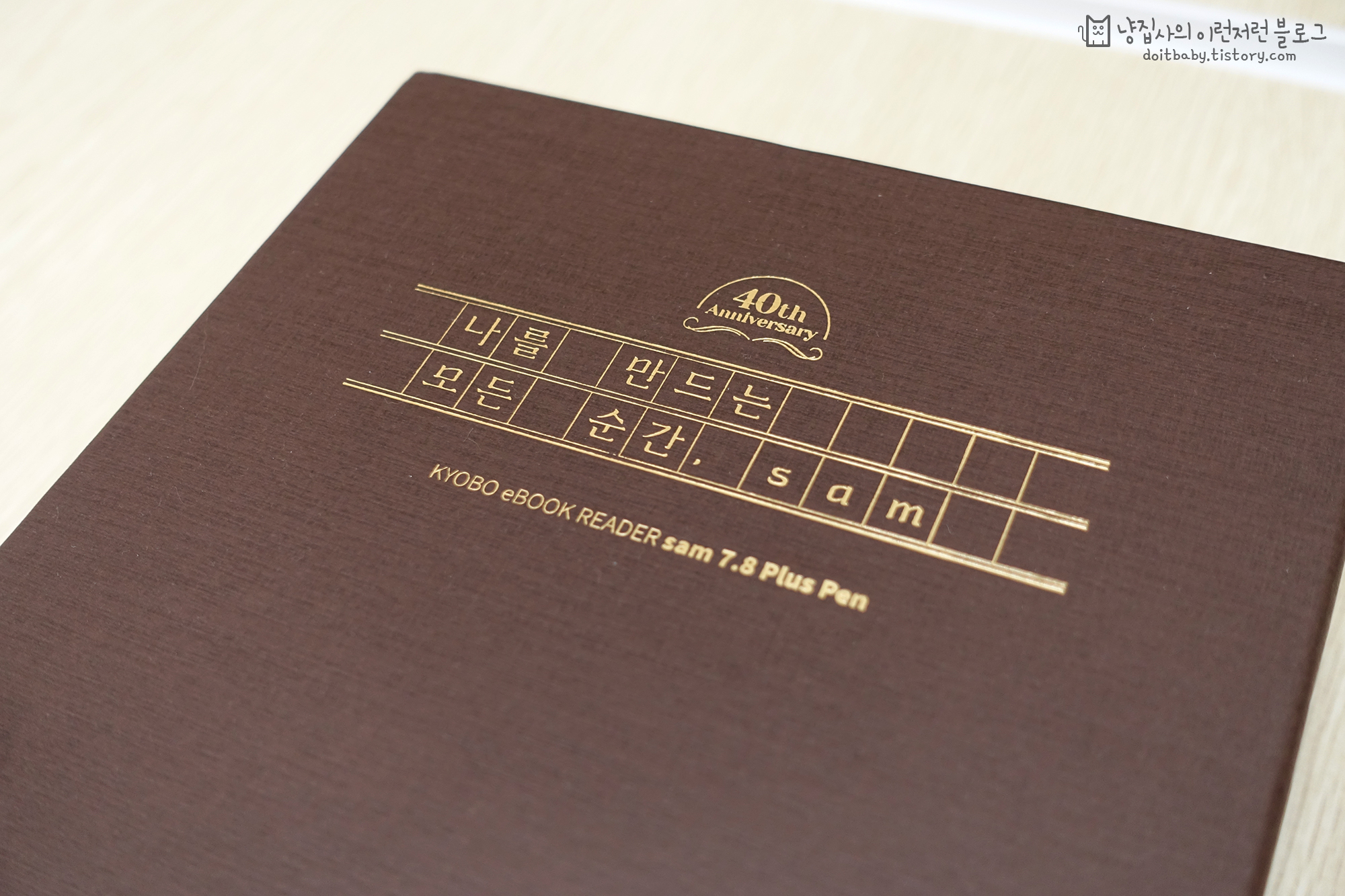
제가 수령한 건 교보문고 창립 40주년 특별 한정판입니다.
한정판답게 박스를 처음 열었을 때 솔직히 좀 감동이었어요.
오래된 책장에 꽂혀있어야 할 것 같은 가죽 표지의 책을 컨셉으로 만든 느낌이 물씬 났습니다.

개봉씰도 보통의 '제거 시 교환 및 환불이 어렵다'는 내용이나 혹은 단순 개봉 유무 확인용과는 다르게 구성품 목록이 나와있어서 좋았습니다.
바로 개봉씰을 보고 구성품을 체크할 수 있도록 배려한 것이겠죠. ^^
구성품
- 샘 7.8 플러스 펜 리더기
- 샘 7.8 플러스 펜 전용 케이스
- 샘 7.8 거치대
- 손소독제 30ml
- sam 무제한 6개월 이용권
- 톡소다e캐시 5,000원 이용권

상자 안에 플립커버 케이스가 보이는데 그 아래에 「샘 7.8 플러스 펜」이 깔려있습니다 ^^;
그리고 시국이 시국인지라 손소독제와 미니 거치대, sam 6개월 이용권, 톡소다e캐시 5천원권이 들어있네요.
사실 전자책 대여플랫폼으로 딱 sam만 써본 적이 없는데 무료 이용권으로 이번 기회에 잘 이용하게 될 것 같아요.
미니거치대는 허접하지만 충전할 때 세워두면서 잘 쓰고 있답니다.
* 톡소다 : 교보의 웹소설 플랫폼

아직 언박싱은 끝나지 않았습니다.
「샘 7.8 플러스 펜」의 패키지는 아직 뜯지도 않았다구요~😏
먼저 왼쪽은 미테르에서 제작한 정품 플립커버 케이스입니다.

미테르에서 케이스를 제작했다니 안 써봐도 믿음이 갑니다.
미테르는 예전부터 꾸준히 다양하고 질 좋은 리더기 케이스와 파우치를 만들어 왔는데요.
심지어 삼일절, 광복절 등에는 역사를 잊지 말자는 취지의 다양한 이벤트를 개최하는 사회적인 기업이랍니다.
제가 가진 미테르 제품만 해도 하나, 둘, ... 7개, 아니 이번 케이스까지 8개네요. ^^
그럼 먼저 케이스를 살펴볼까요?

SAM 7.8 PLUS PEN 플립커버 리뷰




케이스의 앞 뒤는 펄이 들어간 가죽 느낌의 재질인데요.
만져보면 쿠션감이 있고 부드럽습니다.
손톱 등으로 긁거나 찍혔을 때 자국이 쉽게 날 것 같아서 실제로 긁어봤습니다만?!
살짝씩 찍히고 긁히는 정도는 쿠션감이 있어서 커버가 되네요.
하지만 세게 찍히면 커버 표면이 벗겨질 것 같은 느낌적인 느낌이... 😅
펜있샘(샘의 펜 있는 버전)이라 펜꽂이도 있는데 박음질이 단단해서 잡고 열고닫기 좋아요. ^^


기기를 잡아주는 부분은 단단하면서도 유연성이 있어 탈착이 쉽고 기기에 상처를 내지 않습니다.
양옆만 잡아주는 형태라 위아래가 뚫여있지만 단단히 잘 잡아주네요.
액정과 맞닿는 부분은 부드러워 좋긴 한데 먼지가 꽤 잘 붙습니다.
먼지와 닿으면 촵 달라붙으므로 한 번씩 돌돌이로 떼주셔야 깨끗하게 쓰실 수 있을 것 같아요.

케이스 무게는 131g이네요.
샘이 280g이니 기기와 합하면 총 무게는 411g입니다.
페이퍼 프로 정품 플립커버 케이스가 약 125g이니 케이스 무게는 비슷하네요.
참고가 되셨으면 합니다. ^^
그럼 이제 본격적으로 「샘 7.8 플러스 펜」 패키지도 열어볼까요~

SAM 7.8 PLUS PEN 언박싱
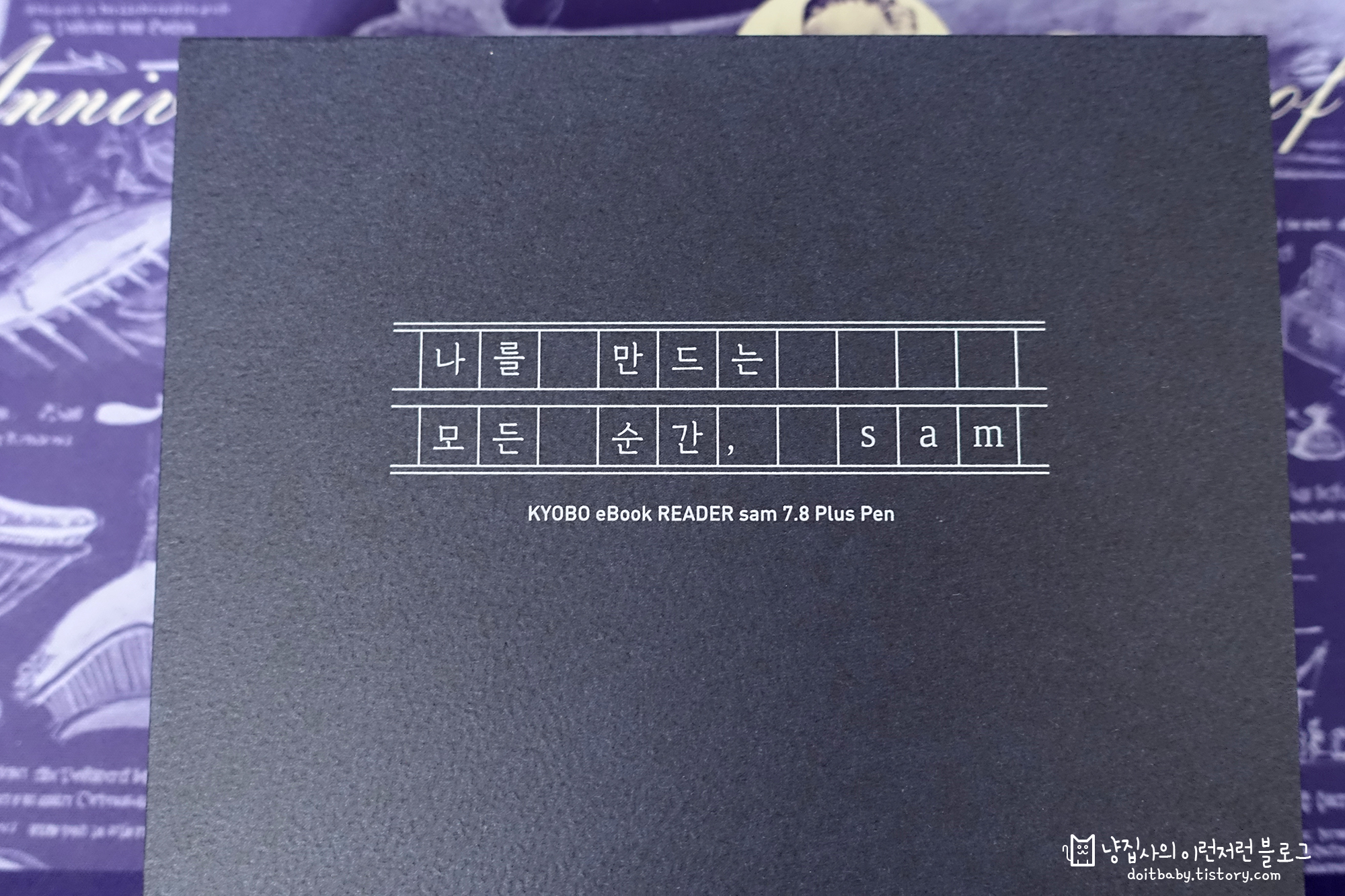
한정판이 아닌 샘 7.8을 구매한 분들은 이렇게 푸른색의 패키지를 받으실 듯한데요.
디자인은 한정판 패키지와 똑같은 디자인입니다.
교보 관계자분이 최대한 종이책 느낌의 패키지를 만들고 싶었다던데 잘 반영이 된 듯하죠?

구성품
- 샘 7.8 리더기❤
- 스타일러스 펜
- USB Type C 케이블
- 미니 설명서
- 펜촉 3개, 펜촉 교체 핀셋, micro SD 트레이 핀
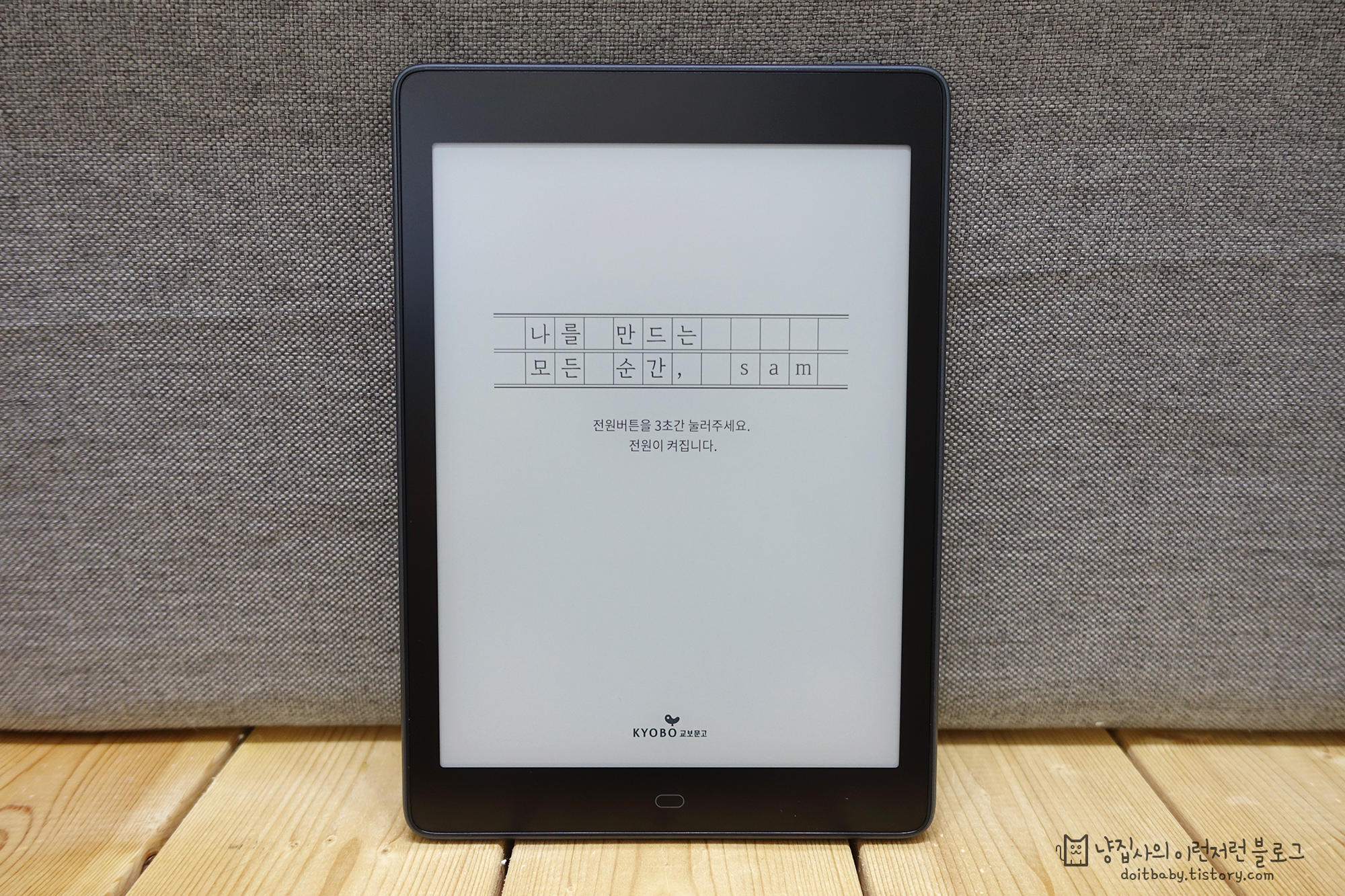


기기 상단에는 전원 버튼이,
우측에는 외장메모리 트레이가,
하단에는 충전단자와 스피커가 있고 그 위로 소프트키가 있습니다.
소프트키는 BACK키 기능을 하는데 개인적으로 참 반가웠어요.
리디페이퍼 1세대 때 참 잘썼는데 페이퍼 프로와 리디페이퍼 3세대에는 빠져서 아쉬웠거든요.
외장메모리는 그냥 꽂는 게 아닌 핸드폰 유심처럼 트레이 형식이라 동봉된 핀으로 열면 됩니다.

같은 7.8인치인 페이퍼 프로와 나란히 세워봤어요.
페이퍼 프로보다 샘이 가로 세로 길이가 조금씩 짧아서 얄쌍한 느낌입니다.
아무래도 물리키가 없다보니 얇은 가로 베젤이 확연히 눈에 띄네요.
둘의 더 자세한 비교는 다시 다루도록 할게요 :)

외관상 아쉬운 점 1)
액정 옆에 틈에 먼지가 무조건 낄 것 같습니다.
이건 제가 써온 리더기가 다 그랬었는데 어쩔 수 없나봐요. ㅠㅠ
플립커버 케이스가 먼지를 막아주면 좋겠지만 플립커버 안쪽 역시 먼지가 잘 붙는 재질이라...😢
방청소를 열심히 해야겠습니다. ㅎㅎ
페이퍼 프로도 먼지가 잘 끼는 편이잖아요? 특히 물리키 부분.
전 그럴 때 한 번씩 포스트잇 스티커 접착부위로 틈새를 한번 쭉 돌려줍니다.
그럼 깨끗해지더라고요. 꿀팁!

외관상 아쉬운 점 2)
뒷면에는 금속 느낌의 도장이 돼있는데요.
매끈한 듯 보이지만 자~세히 들여다보면 간혹 안에 먼지가 들어간 채로 도장된 듯 보이는 부분들이 몇 군데 있어요.
사실 언듯 봐선 잘 안 보여서 전 괜찮지만 이런 것에 또 예민한 분들도 있으니깐 한번 언급해봅니다.
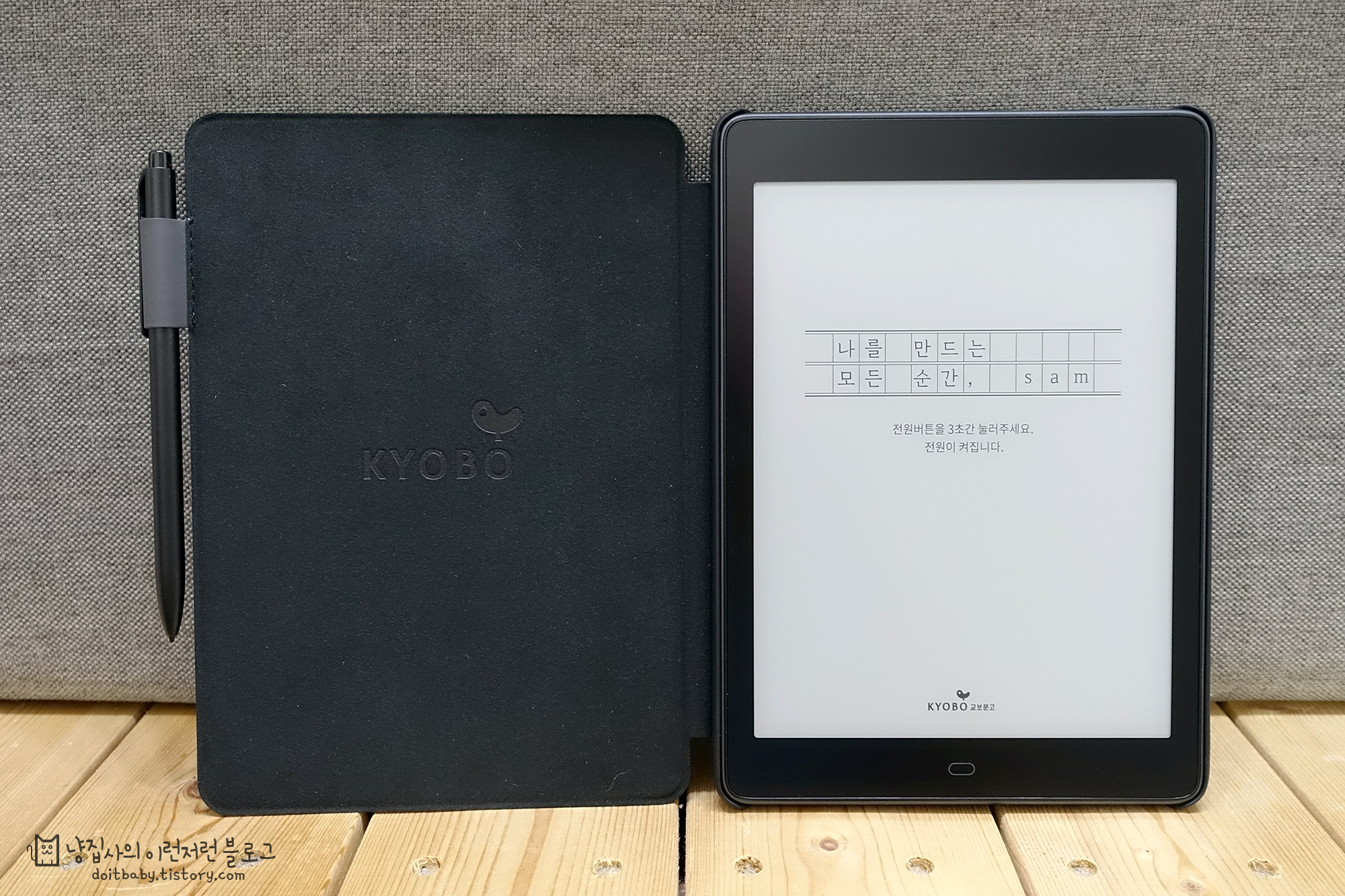
케이스와 합체한 모습이예요. 예쁘죠? 😊
그럼 이제 전원을 켜고 설정을 해볼까요~

SAM 7.8 PLUS PEN 세팅하기
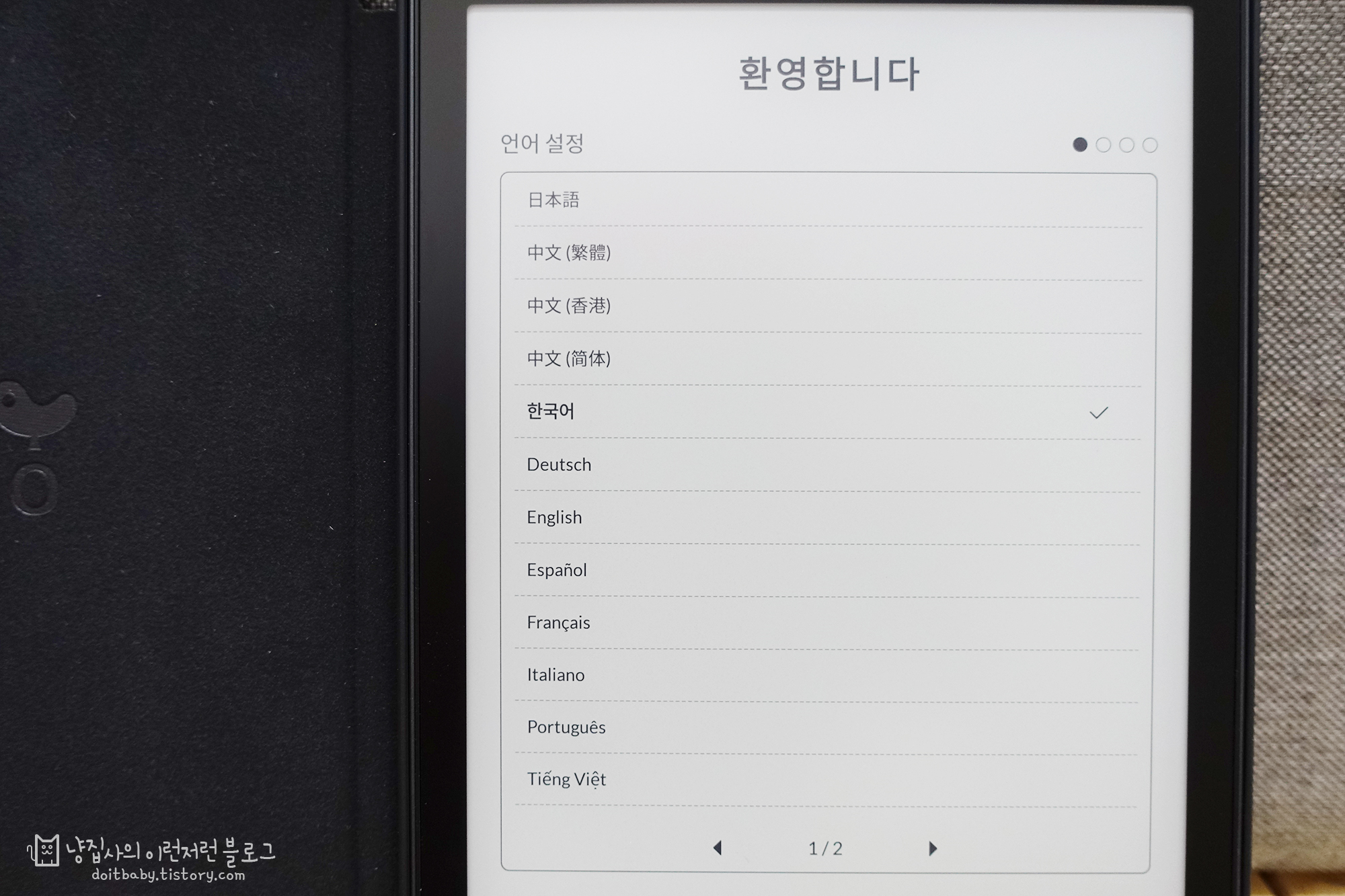
부팅 후 처음 나오는 건 언어세팅 화면입니다.
편한 언어로 선택하시면 되고요~ 전 한국어가 편해서 한국어로 선택했어요 ㅋㅋ

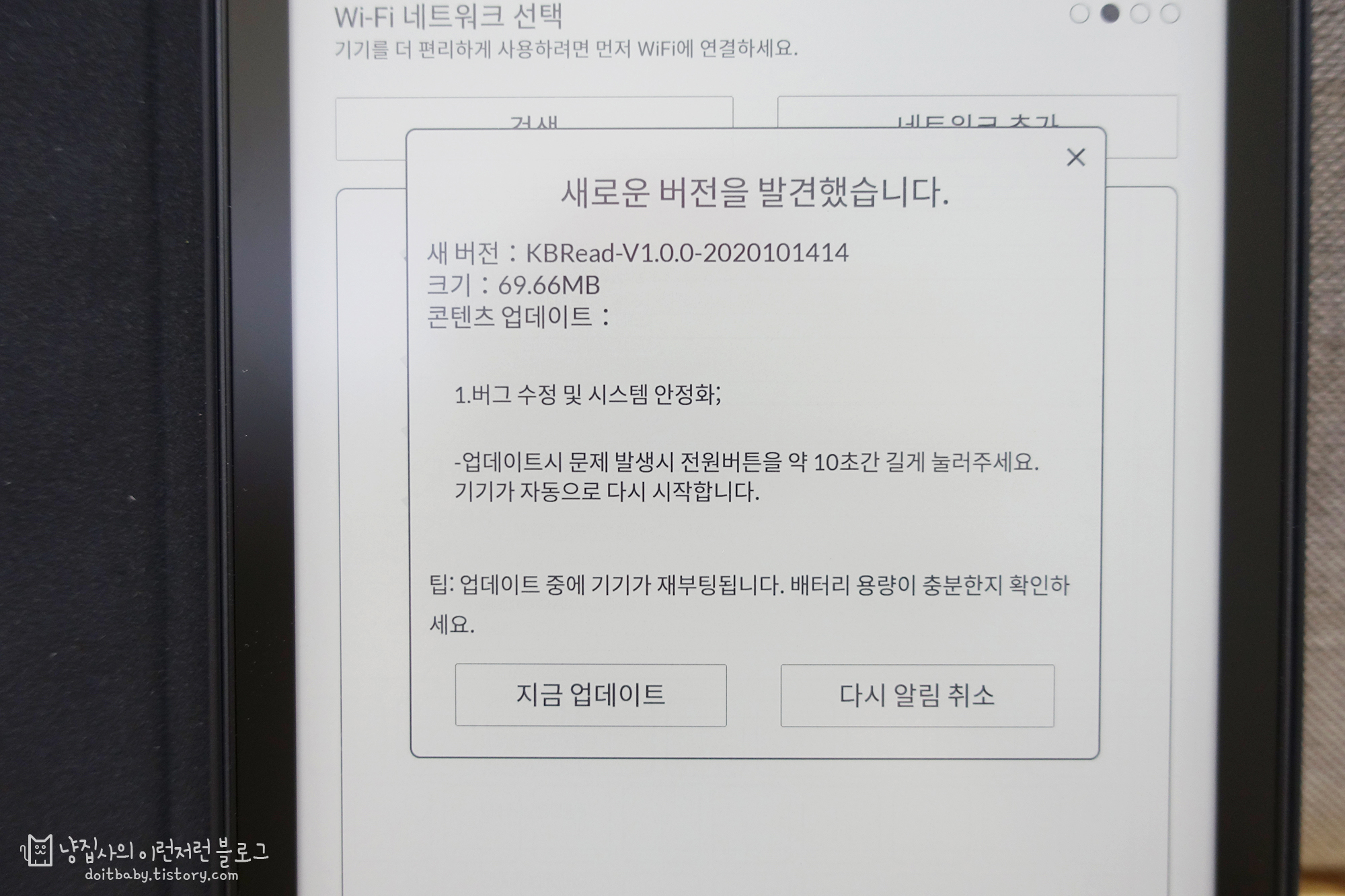
다음은 Wi-Fi 설정인데 사양에서 봤다시피 2.4GHz만 지원합니다.
Wi-Fi를 설정하자마자 업데이트 알림이 뜨는데요.
설정 다 한 뒤에 업데이트했더니 초기화됐다는 후기를 봤었기에 바로 업데이트를 해줬습니다.
다음 업데이트에서는 초기화 문제가 해결되겠죠?
책 다 받고 세팅 끝났는데 초기화되면... 안된다고요.😭

업데이트가 끝나고 기본 슬립화면을 만났는데요.
마치 「샘 7.8 플러스 펜」으로 그린 듯한 헌책방의 그림이 너무 예뻐서 한참을 봤답니다.
패키지도 그랬지만 슬립화면 마저 책 좋아하는 사람들을 위해 신경 쓴 느낌이 폴폴나네요.
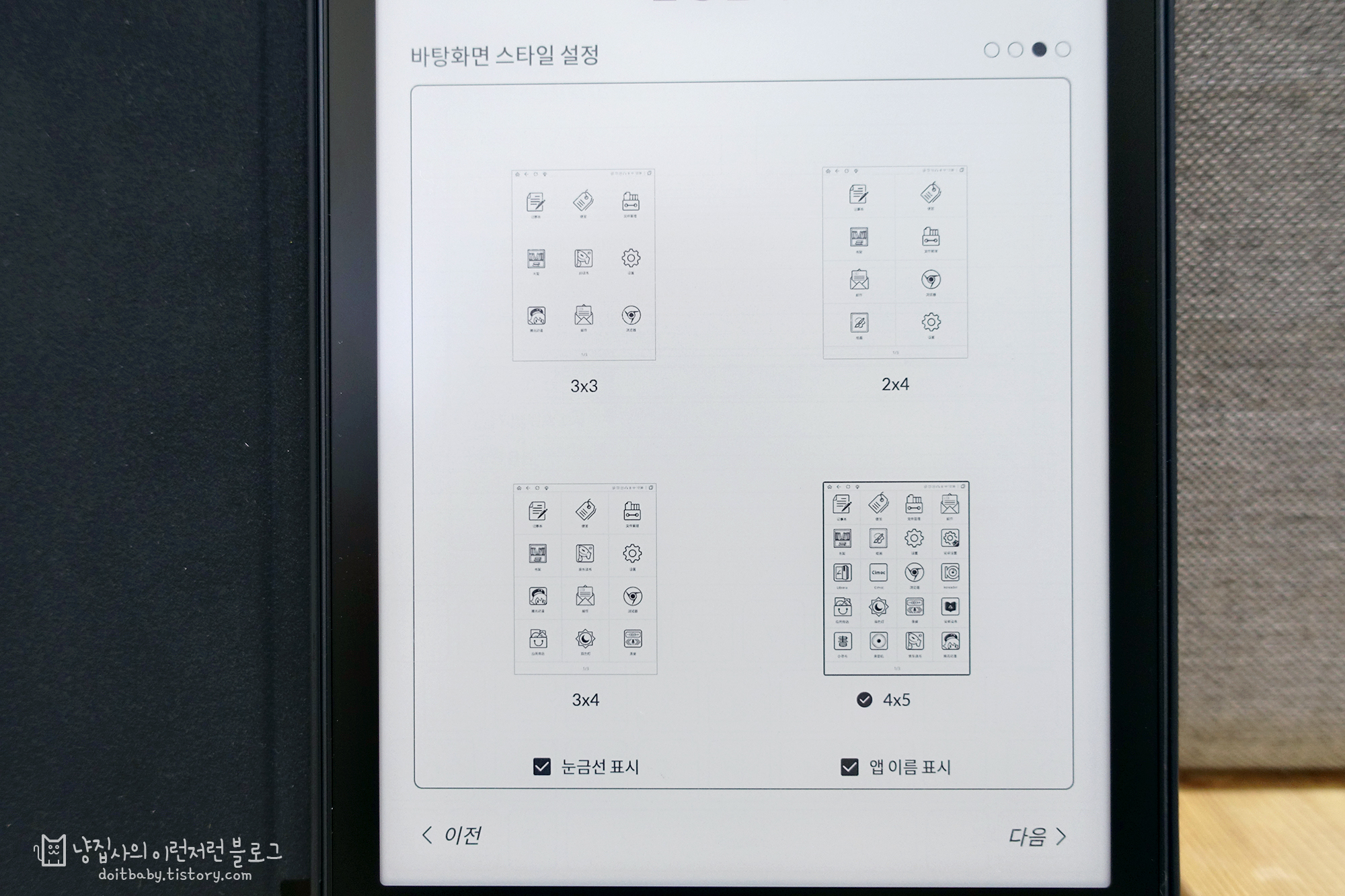
다시 전원을 켜고 만난 설정의 3단계는 바탕화면 스타일 설정이었어요.
저는 질서정열하게 한눈에 다 들어오는 게 좋아서 4x5, 눈금선 표시, 앱 이름 표시 모두 체크해줬습니다.
당연하게도 언어설정부터 모든 초기설정은 언제든 사용자 설정에서 변경이 가능합니다.^^
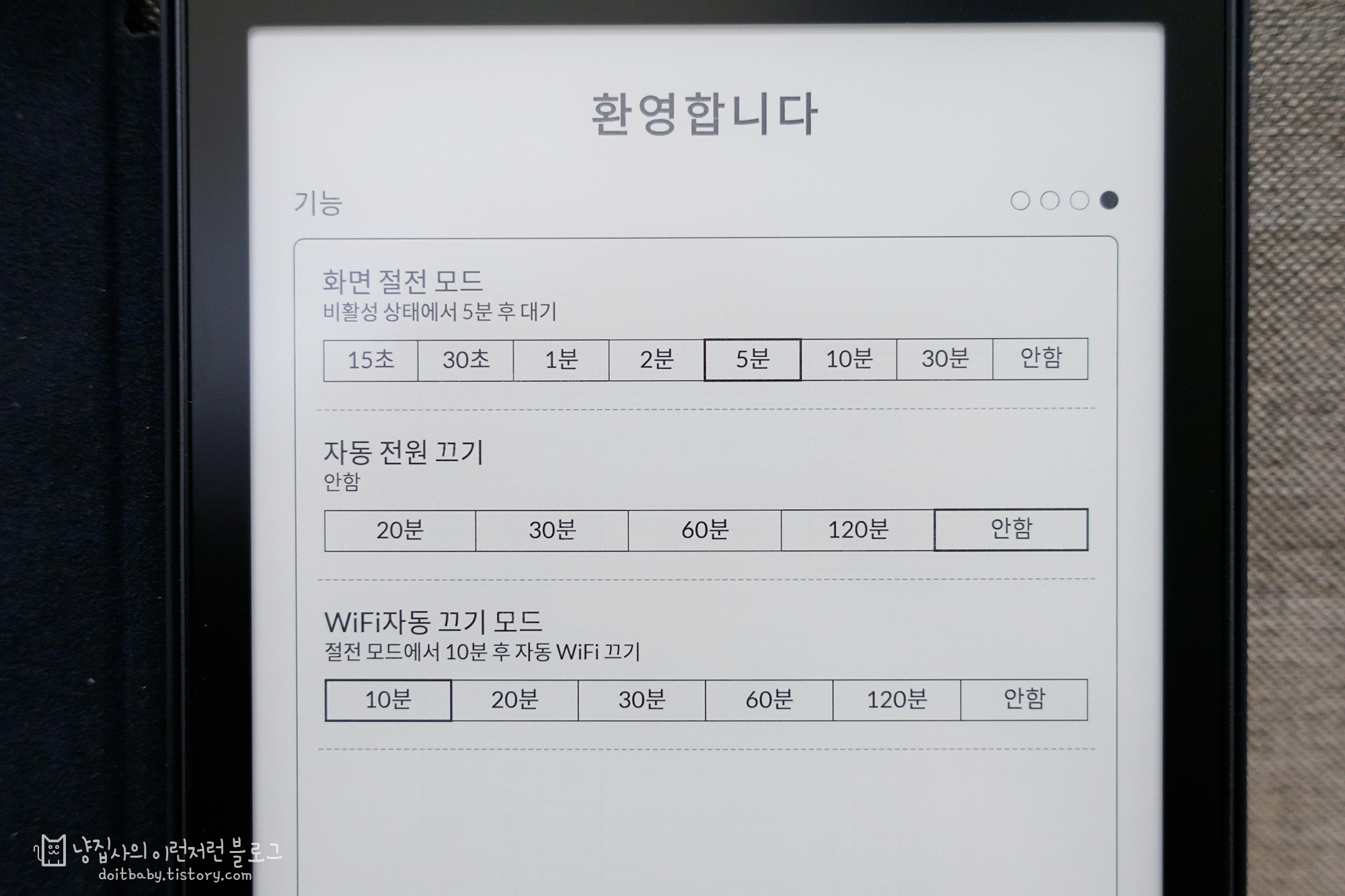
마지막 단계인 전원 설정인데요.
'화면 절전 모드'는 미사용시 슬립화면으로 바뀌는 시간을 말합니다.
못해도 5분 안에는 한 페이지 읽겠지 싶어 저는 5분으로 설정했고, '자동 전원 끄기'는 안함을 선택했어요.
개인적으로 옵션에 12시간, 24시간도 있었으면 좋겠습니다.ㅠㅠ
'Wi-Fi 자동끄기 모드'는 매우 반가웠답니다.
이제 자동으로 꺼지니까 배터리 아끼느라 손수 꺼줄 필요가 없어서 덜 귀찮아졌어요. ㅎㅎ

모든 설정을 끝내고 드디어 홈 화면을 만났습니다.
기본 어플들
교보 eBook Eink
교보도서관
웹소설 톡소다
메모장
인터넷
갤러리
음악
사용자 설정
내파일
............... 어? 플레이스토어는?

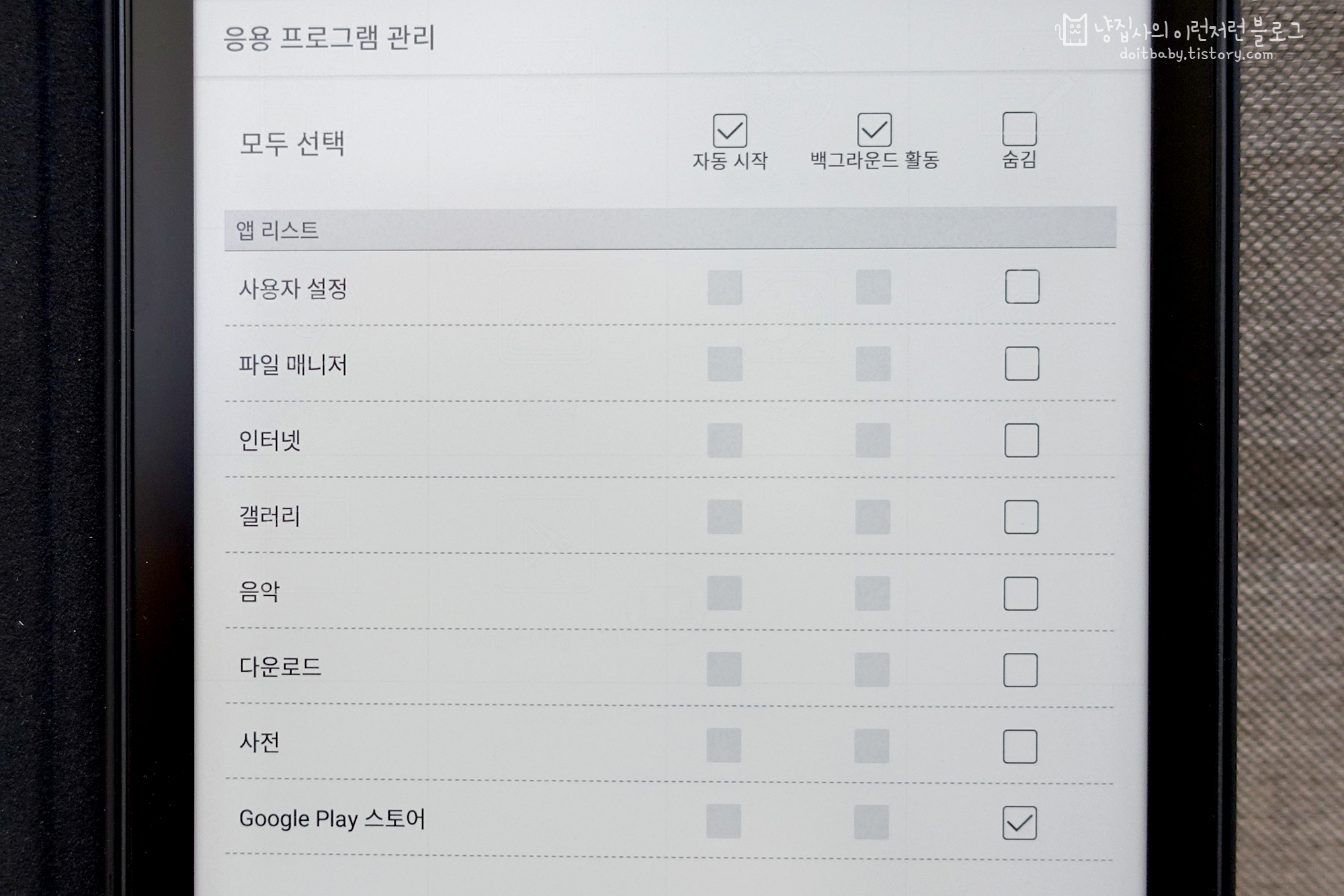
구글 플레이스토어는 기본적으로 숨겨져 있는데요.
좌측 하단의 三 를 누르고 응용프로그램관리로 들어가 줍니다.
(* 3x3을 누르면 바탕화면 스타일이 순서대로 바뀜)
그리고 숨김영역에 ✅ 체크된 것을 해제해주면 따란~
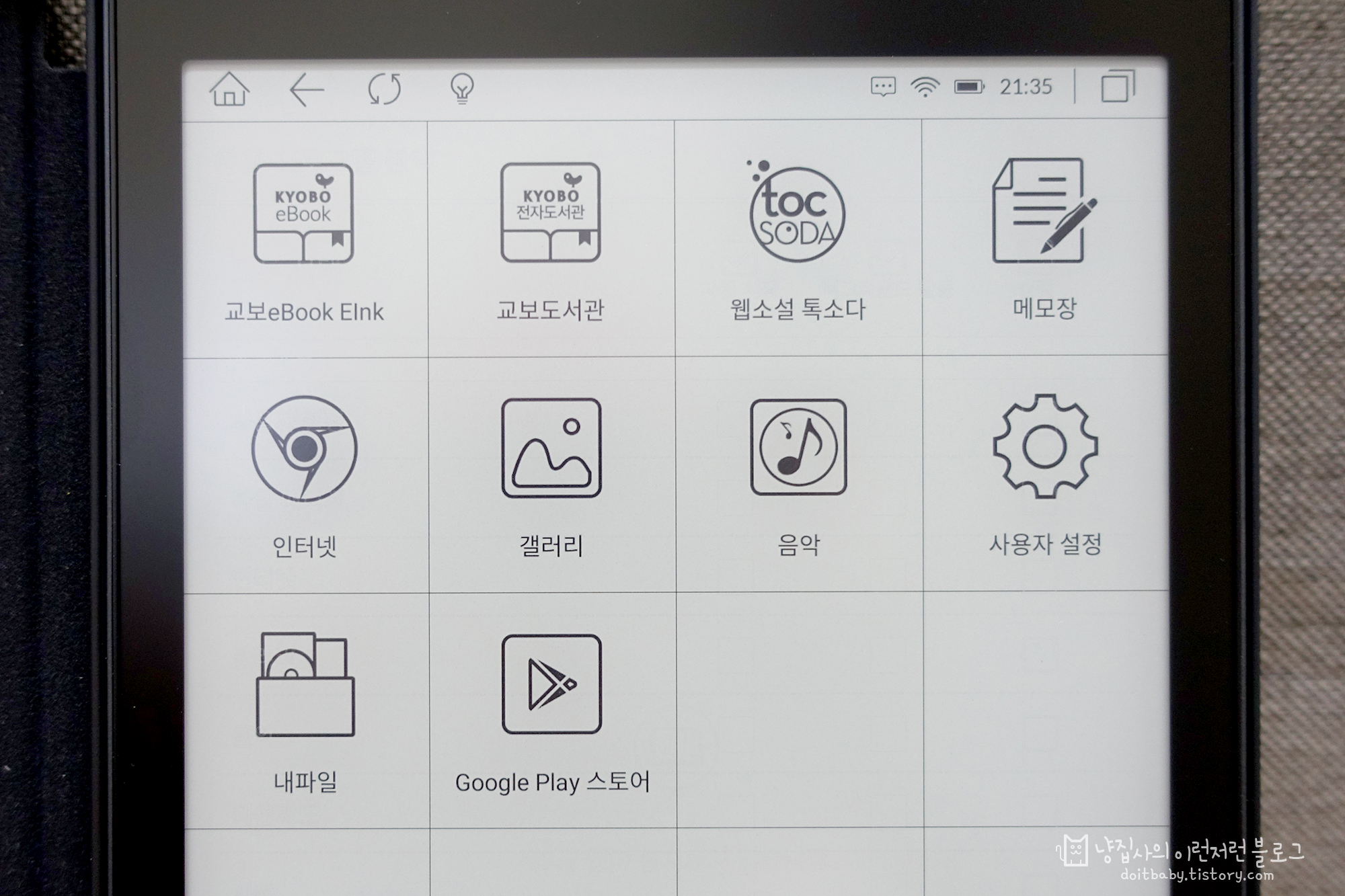
이렇게 Google Play 스토어를 만나실 수 있습니다.

SAM 7.8 PLUS PEN 기본 기능 살펴보기
먼저 상단 아이콘의 기능들을 알아볼게요.
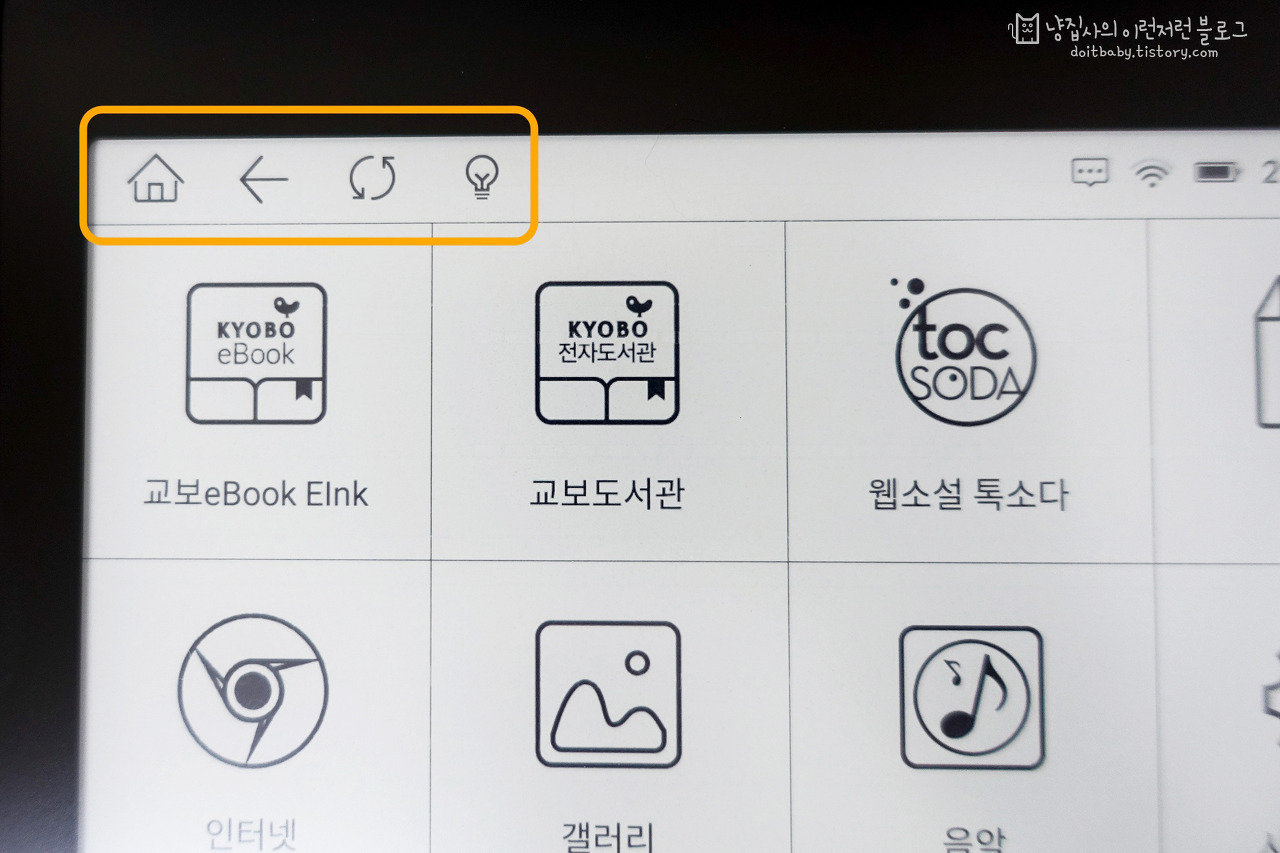
왼쪽부터 차례로 아래와 같습니다.
- 홈으로 가기
- 뒤로가기
- 새로고침
- 프론트라이트
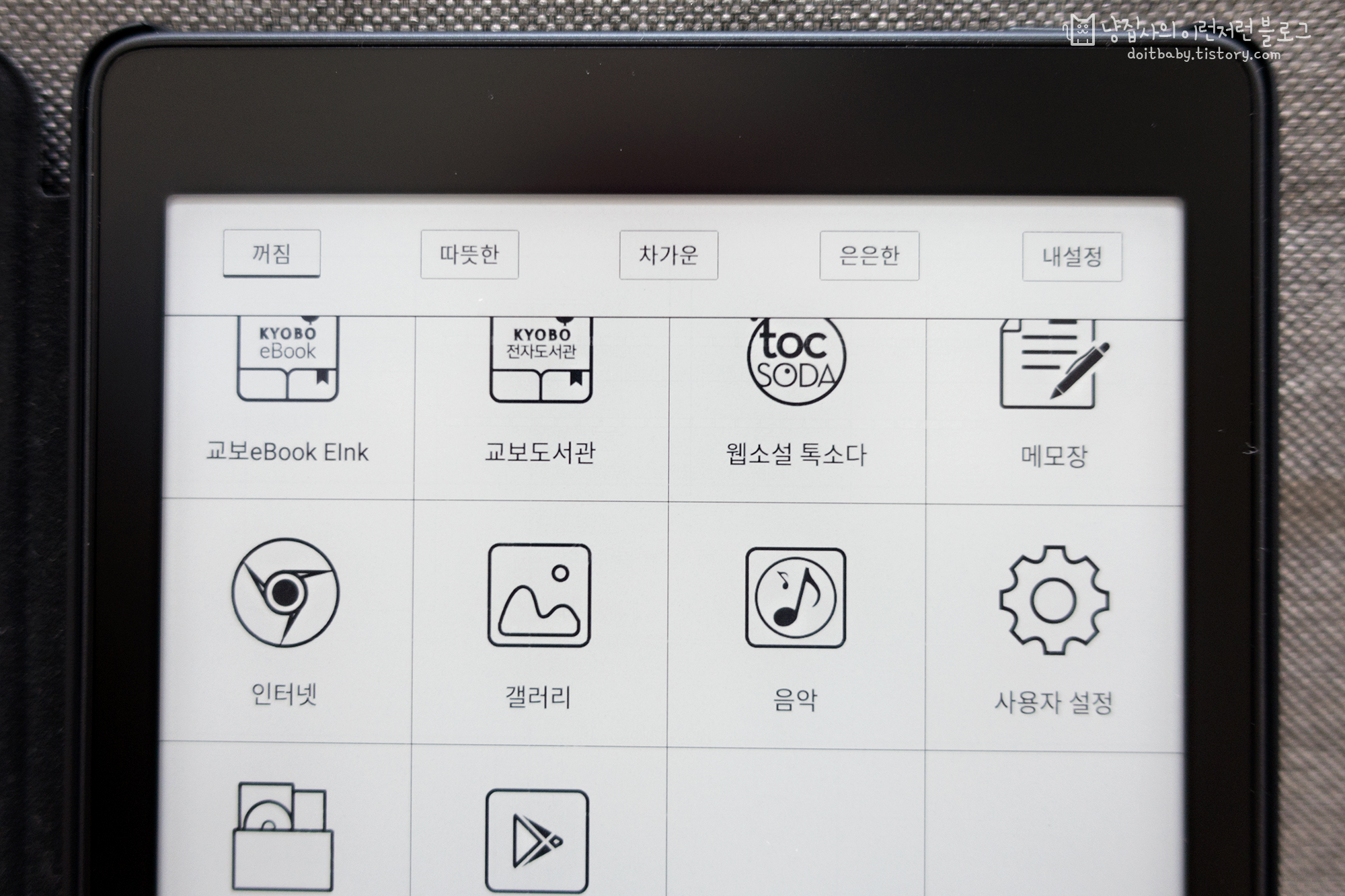
전구모양 프론트라이트 버튼을 누르면 조절바 대신 이렇게 5가지 메뉴가 보여집니다.
조절바가 안 보이는 이유는 사진이 꺼짐 상태기 때문이고요, 내설정을 누르면 조절바가 짠- 하고 나타납니다.
며칠 써보니 저는 꺼짐과 내설정 외에는 안쓸 것 같아요.
고정값보다는 오히려 상황별로 세팅한 내설정을 저장해서 불러올 수 있다면 정말 좋을 것 같은데 말이죠.
내설정1, 내설정2, 내설정3 이런식으로요.
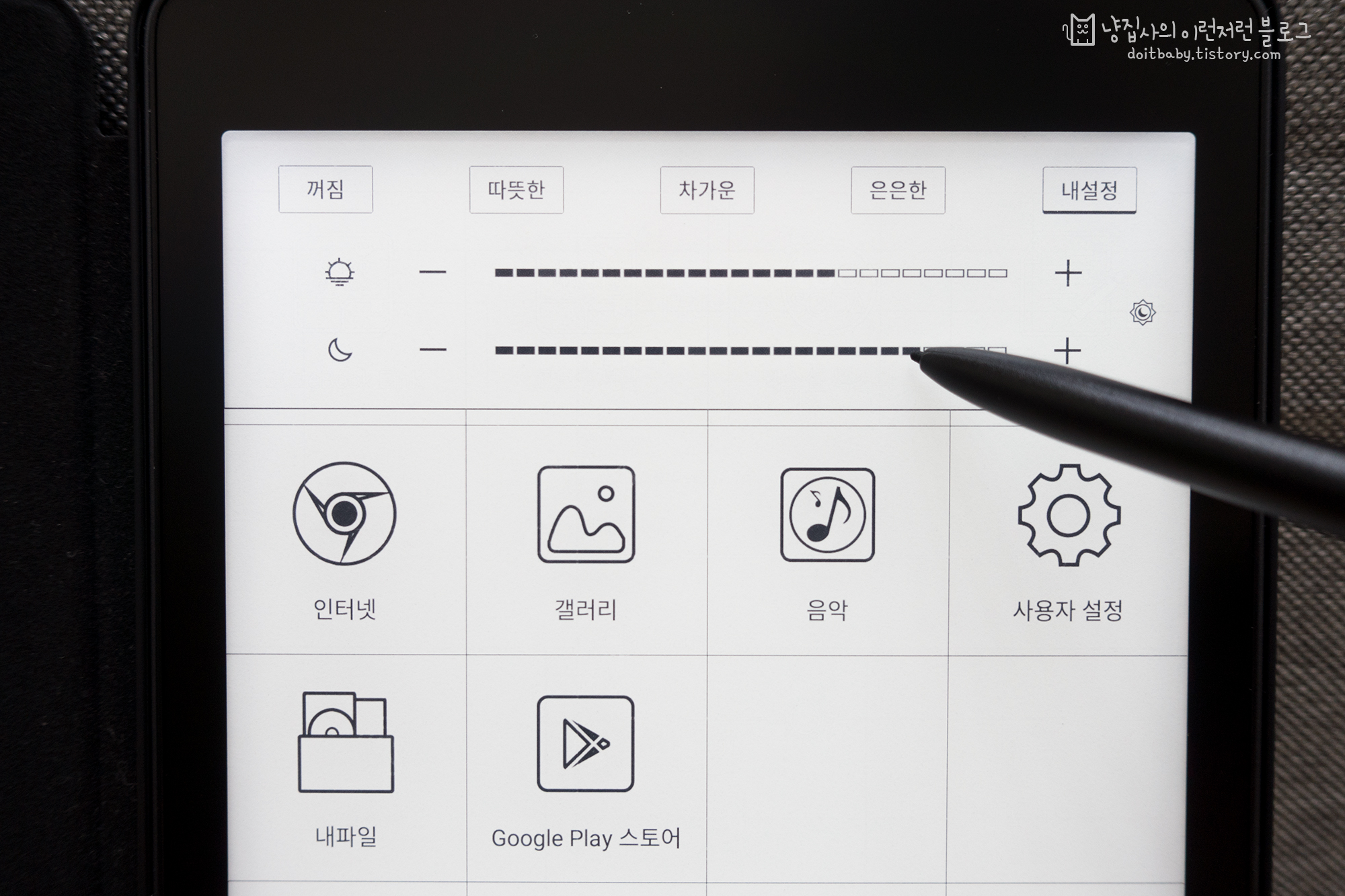
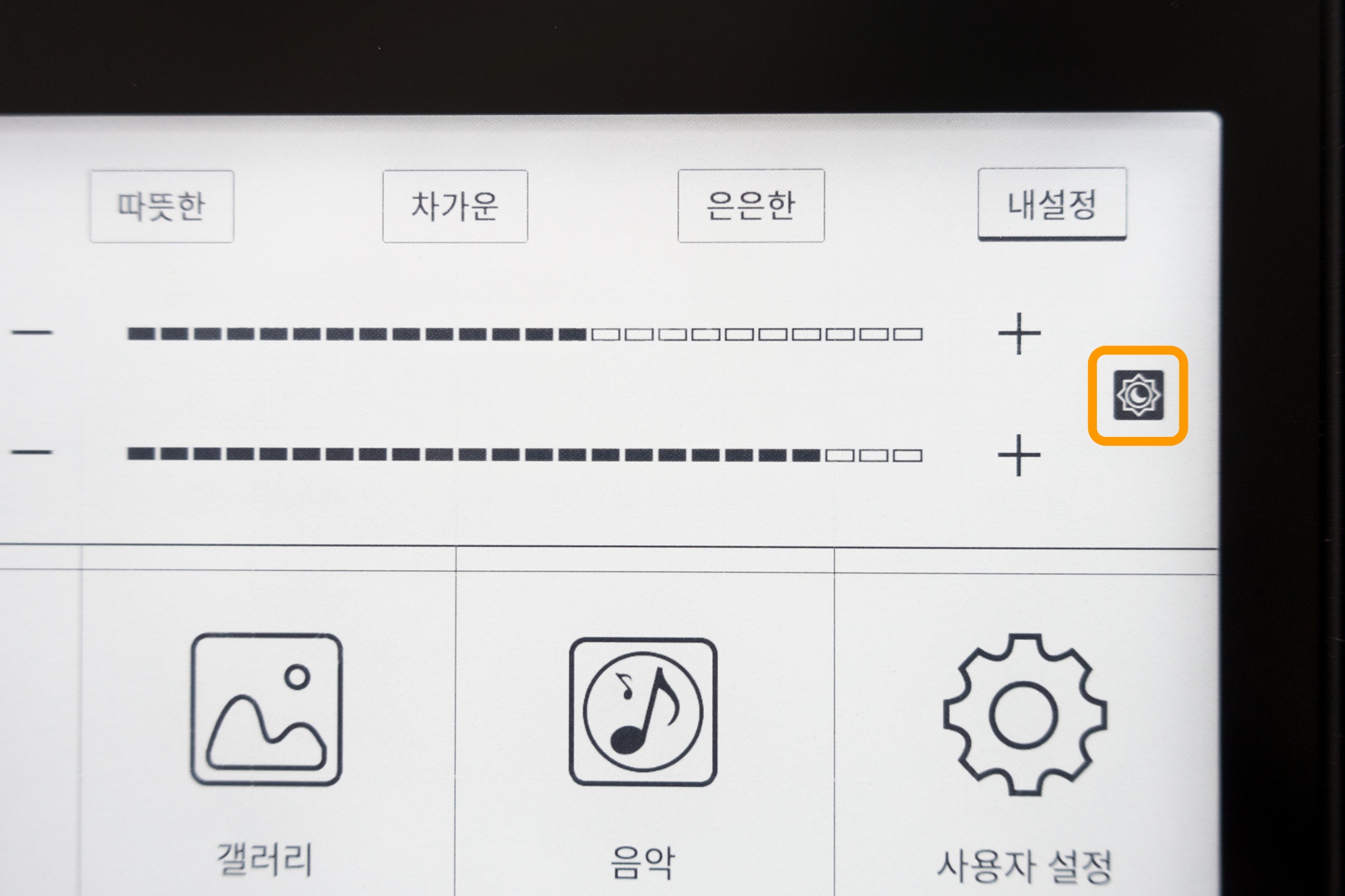
오 사진에 플러스펜 등장!
손가락 대신 플러스펜으로 조절해봤습니다. 😉
위의 바는 따뜻한 색감을, 아래는 차가운 색감을 조절하는 바예요.
우측으로 갈수록 색감이 진해지고 밝아집니다.
마음에 드는 색감 비율을 정했다면 조절바 오른쪽의 아이콘을 클릭해보세요. (오른쪽 사진 참고)
그럼 조절바를 움직일 때 색감 비율은 고정된 채로 밝기만 조절된답니다.
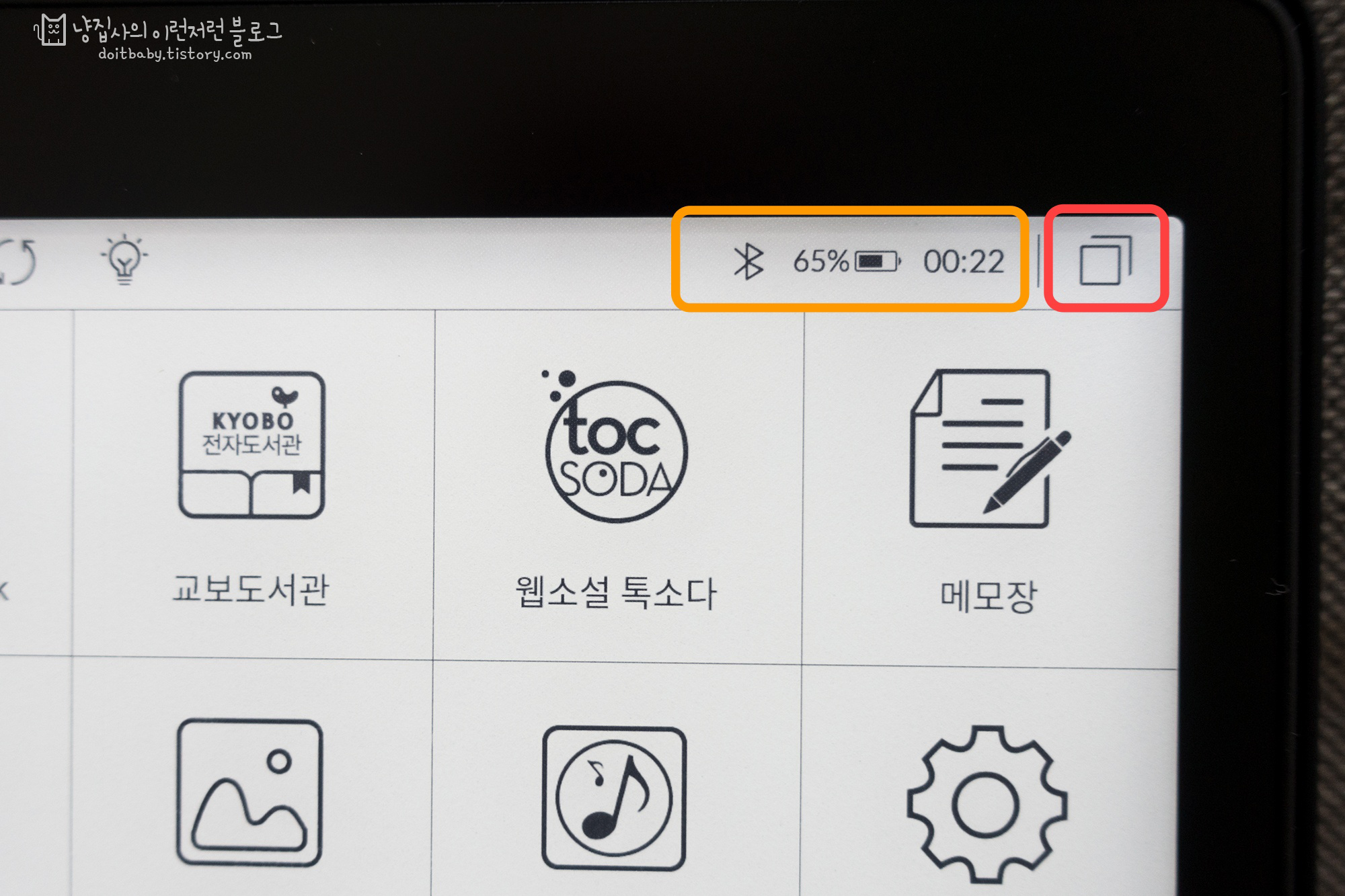
우측에는 사진처럼 블루투스나 배터리, 시계 등을 볼 수 있는데요.
주황색 네모 구역을 터치하면 스위치 창이 나타납니다.
빨간색으로 표시한 아이콘은 백그라운드 관리인데요, 현재 실행중인 어플들을 확인하고 정리할 수 있습니다.
먼저 스위치창을 살펴볼까요?
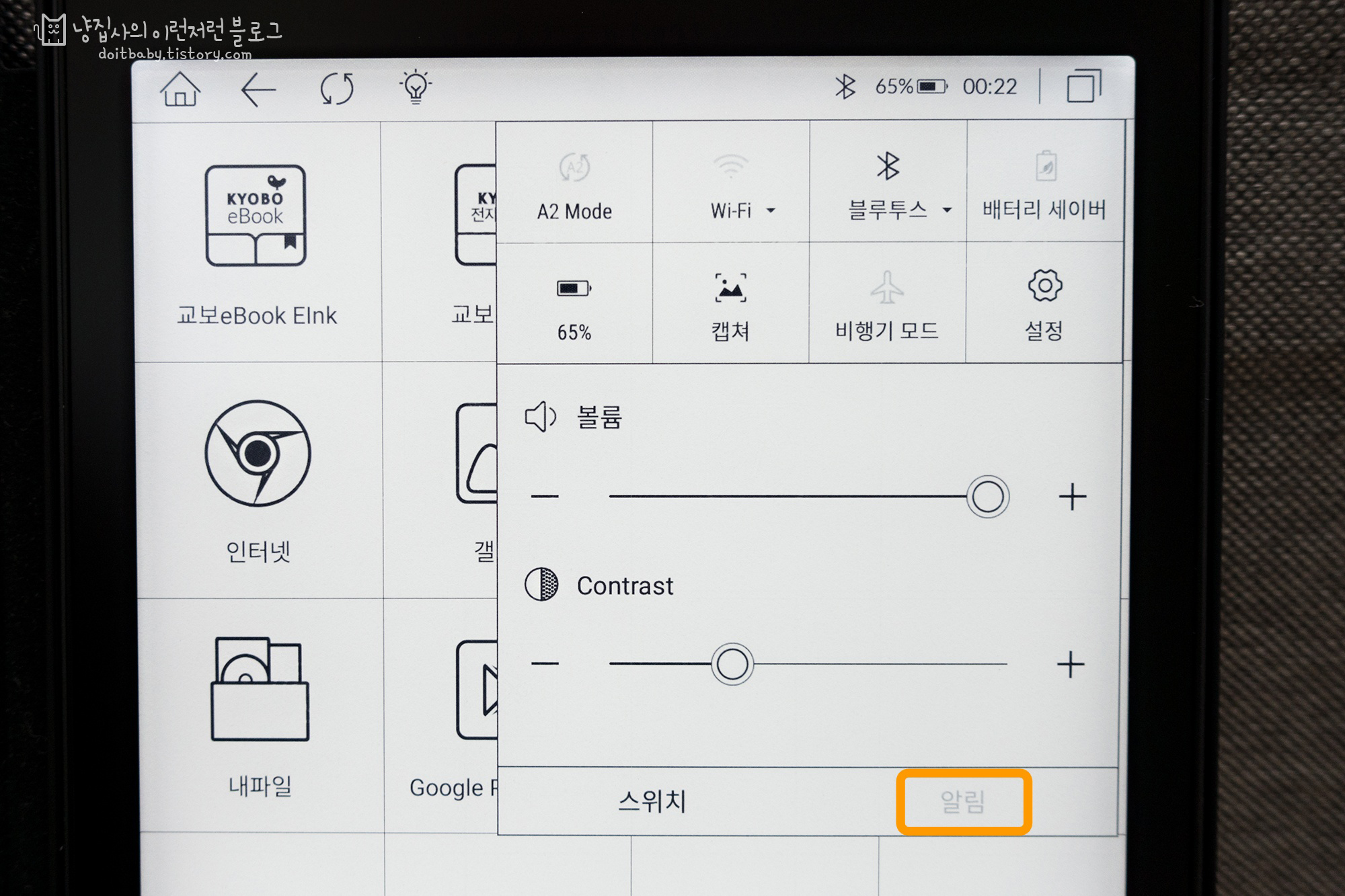
스위치 창 메뉴
- A2 Mode : 화면 전환이 빠릿빠릿해지는 대신 화질이 떨어짐
- Wi-Fi
- 블루투스
- 배터리 세이버 : 클릭하면 프론트라이트가 꺼지는 등 배터리를 아끼는 동작이 실행
- 배터리 잔량 : 클릭시 설정의 배터리 사용량 페이지로 이동
- 캡쳐
- 비행기 모드
- 설정 : 홈의 사용자 설정
- 볼륨
- Contrast : 화면 콘트라스트를 조절할 수 있음
스위치 글자 옆의 알림을 누르면 알림 사항을 확인할 수 있어요. (사진 속 네모)
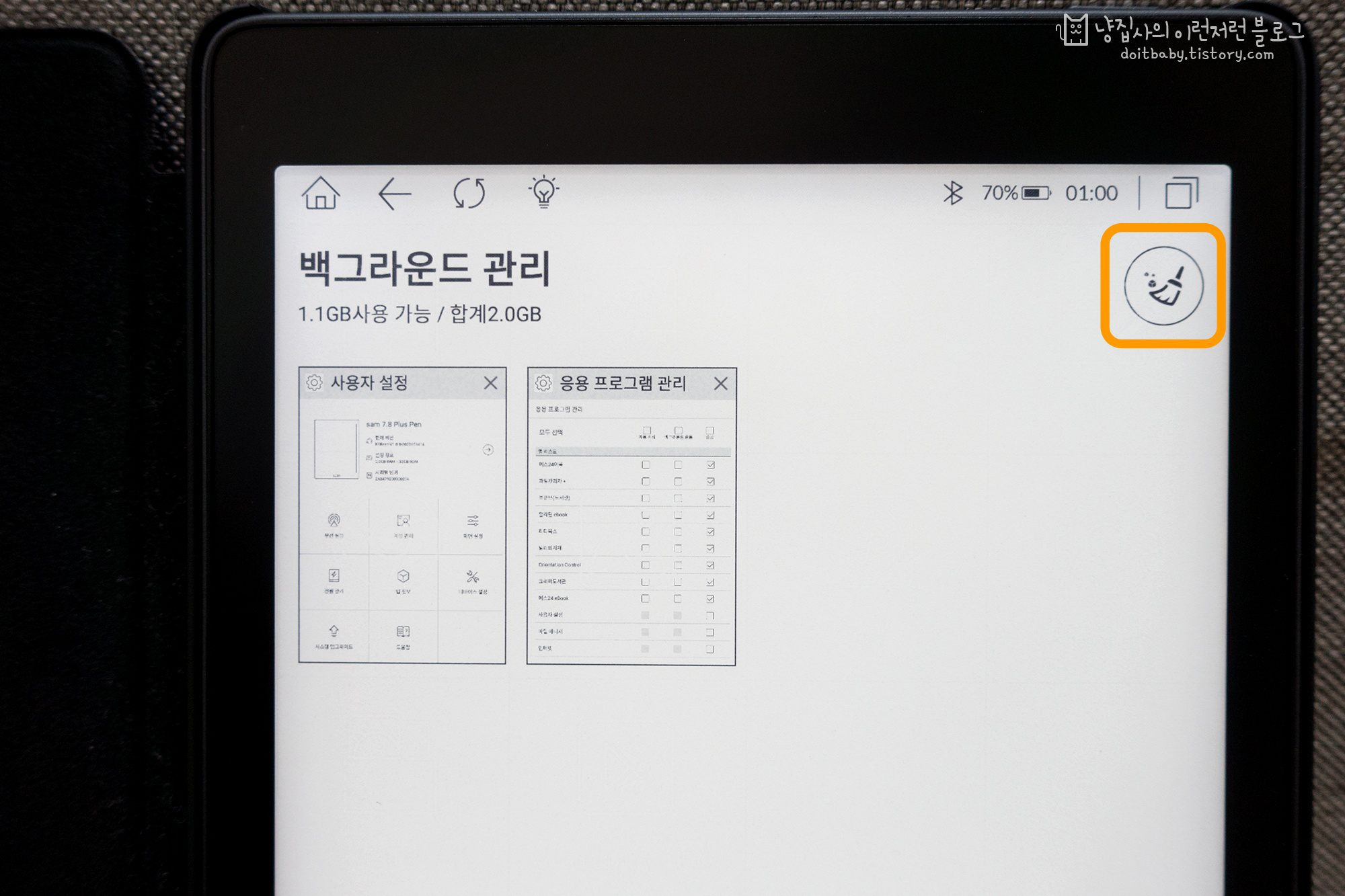
윗윗 사진에서 시계 옆에 있던 창모양 아이콘(빨간 네모로 표시) 기억나시죠?
그걸 누르면 이렇게 백그라운드 관리 화면이 나타납니다.
여기서 실행 중인 창을 확인해서 램을 관리할 수 있어요.
그리고 우측의 빗자루 아이콘을 누르면 모든 창을 한꺼번에 정리할 수 있고요.
안드로이드 폰이나 태블릿에서는 당연한 기능이지만 리더기에서 만나니 뭔가 감격스럽네요.😂
(국내 리더기만 사용한 人)
여기까지, 교보 「샘 7.8 플러스 펜」!
일명 펜있샘의 언박싱과 상품구성, 스펙과 간단한 기능을 알아봤습니다.
펜있샘인데 정작 펜에 대한 내용은 다루지 못했는데요.
플러스펜과 오디오, 그 외 아직 다루지 못한 사용자 설정과 제가 설치한 어플들, 그리고 그 사용후기들까지 다음번 리뷰에 열심히 다뤄보도록 하겠습니다.
그럼 긴 리뷰 읽어주셔서 감사합니다.💕
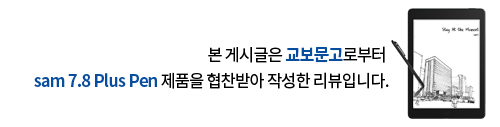
'이런 저런 제품 리뷰' 카테고리의 다른 글
| #3 교보 SAM 7.8 Plus Pen 독서후기 (서점사별 뷰어, 오디오, 타리더기와 비교) (3) | 2020.10.29 |
|---|---|
| #2 교보 SAM 7.8 Plus Pen 활용기 (어플별 설정, 스타일러스 펜, 꿀팁) (2) | 2020.10.24 |
| 교보 SAM 7.8 Plus Pen의 자세한 사양 (feat. 저렴하게 구입하기) (0) | 2020.09.18 |
| 5천원의 행복! 다이소 충전식 집게형 선풍기 (0) | 2020.08.07 |
| 모기야 안녕~👋 침대용 사각모기장 텐트 구매후기 (2) | 2020.08.01 |



